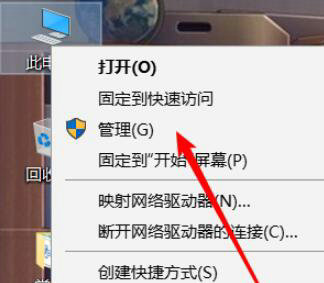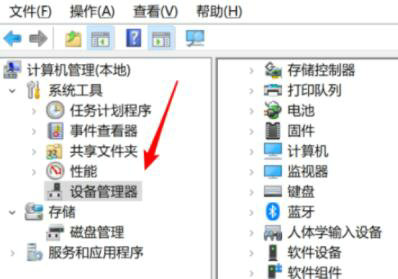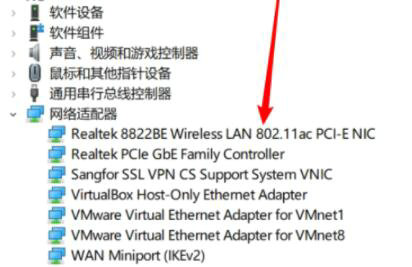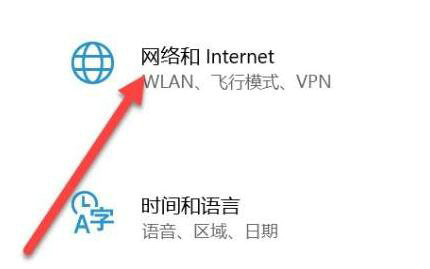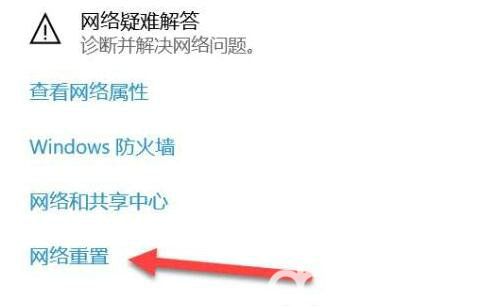| win10的wifi功能不见了只有飞行模式怎么办 | 您所在的位置:网站首页 › 笔记本window10wifi不见了只有飞行模式 › win10的wifi功能不见了只有飞行模式怎么办 |
win10的wifi功能不见了只有飞行模式怎么办
|
win10的wifi功能不见了只有飞行模式怎么办
更新日期:2022-04-27 16:15:37来源:互联网 WiFi功能是电脑的基础功能之一,它能正常连接用户才能正常上网。但是有些win10用户发现自己的wifi功能不见了只有飞行模式,这是怎么回事呢?应该怎么解决?大家先打开设备管理器,更新一下wlan网卡驱动。如果这个方法不能解决问题的话,你就打开网络和internet面板,选择网络重置应该就可以了。
win10的wifi功能不见了只有飞行模式怎么办:
方法一: 1、首先右键此电脑,打开“管理”
2、接着进入左边“设备管理器”
3、然后更新一下网络适配器下的“wlan”网卡驱动。 (如果没有无线网卡,那就需要额外买个无线网卡)
方法二: 1、如果还是不行那就按下键盘“win+i”打开设置并进入“网络和internet”
2、然后点击其中的“网络重置”
3、进入后点击“立即重置”重置网络看看能不能解决。 以上就是win10的wifi功能不见了只有飞行模式怎么办 win10只显示飞行模式的解决方法的全部内容,希望能帮到大家! 猜你喜欢的教程 windows10更新文件存在哪里 windows10更新文件在哪个文件夹 win10好还是win11好 win10和win11区别介绍 win10商业版和消费者版有什么区别 win10商业版和消费者版区别一览 win10无法安全下载怎么解决 win10无法安全下载解决方法 win10企业版激活密钥2022最新 win10企业版激活密钥免费大全热门教程 夸克浏览器网页版入口在哪里 夸克浏览器网页版入口分享 饥荒指令代码大全一览 饥荒指令代码大全分享 巨量百应登录入口官网 巨量百应登录入口网址分享 夸克浏览器官网入口 夸克浏览器网页版入口官网 在浙学电脑版网址 在浙学网页版登录入口 |
【本文地址】
公司简介
联系我们
| 今日新闻 |
| 推荐新闻 |
| 专题文章 |